360安全卫士升级win10安装图文教程
1、第一步,打开安全卫士,点击主界面右下角的“更多”图标

2、第二步,打开下图界面,中间位置即可看到:360 Windows 10 升级助手
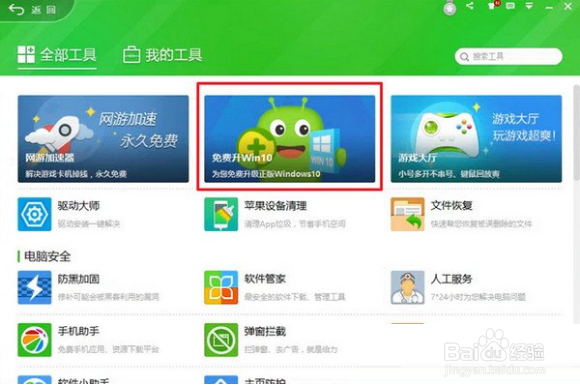
3、第三步,点击即可运行。首先会看到“许可协议”界面
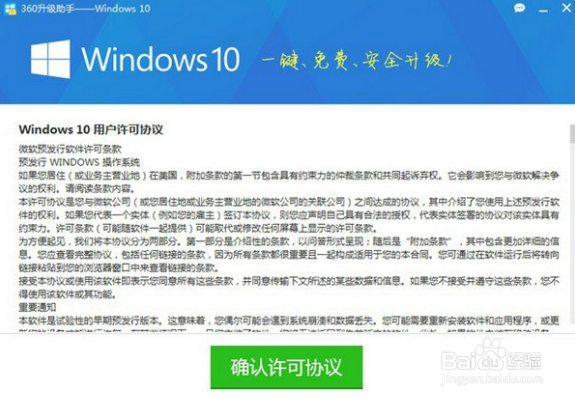
4、第四步,点击“确认许可协议”,升级助手 程序,会开始对您电脑进行全方位检测
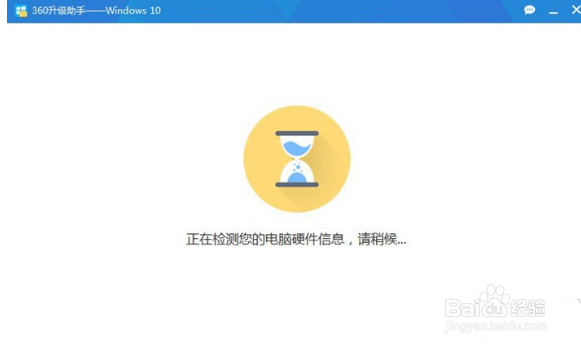
5、第五步,您当前电脑软硬件配置不兼容新的Windows 10 操作系统。助手针对错误有标红提示
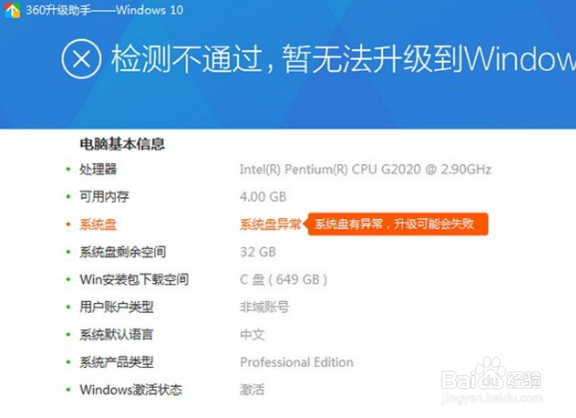
6、第六步,Windows 10 系统安装时间依据网络速度和硬件整体水平,时间在 60 ~120 分钟不等

7、第七步,点击“立即升级”,软件会自动开始为您联网升级

8、第八步,安装完成重启即可使用

声明:本网站引用、摘录或转载内容仅供网站访问者交流或参考,不代表本站立场,如存在版权或非法内容,请联系站长删除,联系邮箱:site.kefu@qq.com。
阅读量:57
阅读量:51
阅读量:43
阅读量:119
阅读量:47